Nguyễn Mai
Well-known member
Cách dễ dàng lên lịch gửi tin nhắn trên iPhone
Mặc dù iOS không hỗ trợ lên lịch cho Messages trên iPhone, nhưng người dùng có thể sử dụng một ứng dụng tích hợp sẵn khác để thực hiện tác vụ này đơn giản hơn.
Để thực hiện lên lịch cho Messages trên iPhone, người dùng có thể sử dụng tính năng tự động hóa của ứng dụng Phím tắt có trên iPhone. Về cơ bản, thiết lập tự động hóa nhắn tin trên iPhone sẽ dễ dàng mà không cần mọi người phải hiểu hết về ứng dụng Phím tắt.
Các thao tác lên lịch gửi tin nhắn trên iPhone có thể thực hiện như sau:
- Mở ứng dụng Phím tắt.
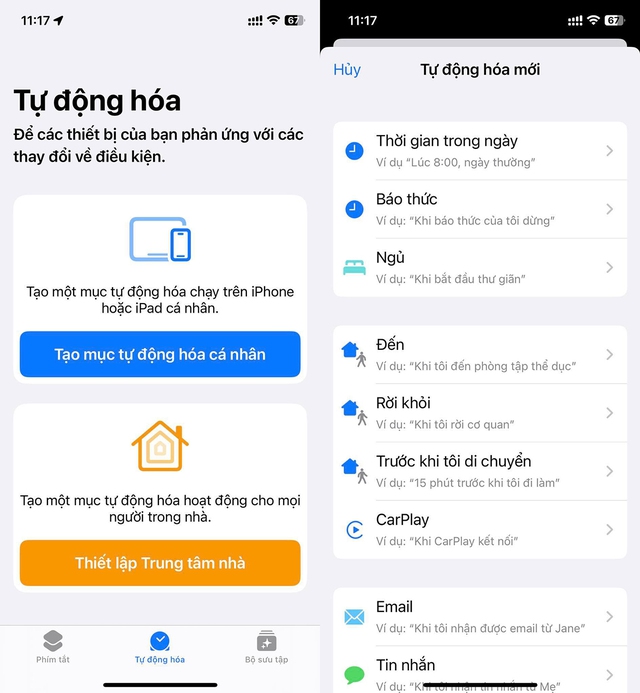
Tính năng tự động hóa cá nhân trong ứng dụng Phím tắt cho phép lên lịch gửi tin nhắn trên iPhone
CHỤP MÀN HÌNH
- Nhấn vào menu Tự động hóa.
- Chọn Tạo mục tự động hóa cá nhân nếu đây là lần đầu tiên người dùng sử dụng tự động hóa. Nếu không, hãy nhấn vào dấu + và chọn Tạo mục tự động hóa cá nhân.
- Chọn tùy chọn Thời gian trong ngày và tùy chỉnh thời gian cho tin nhắn văn bản mà mình lên lịch.

Người dùng có thể chọn lịch gửi tin nhắn theo giờ trong ngày, tuần hoặc tháng
CHỤP MÀN HÌNH
- Tùy chỉnh giờ và điều chỉnh ngày cho tin nhắn. Người dùng có thể chọn giữa các tùy chọn hằng ngày, hằng tuần và hằng tháng.
- Nhấn vào Tiếp.
- Người dùng sẽ cần thêm một hành động trên menu tiếp theo.
- Chọn tùy chọn Gửi tin nhắn và nhấn vào Tiếp.
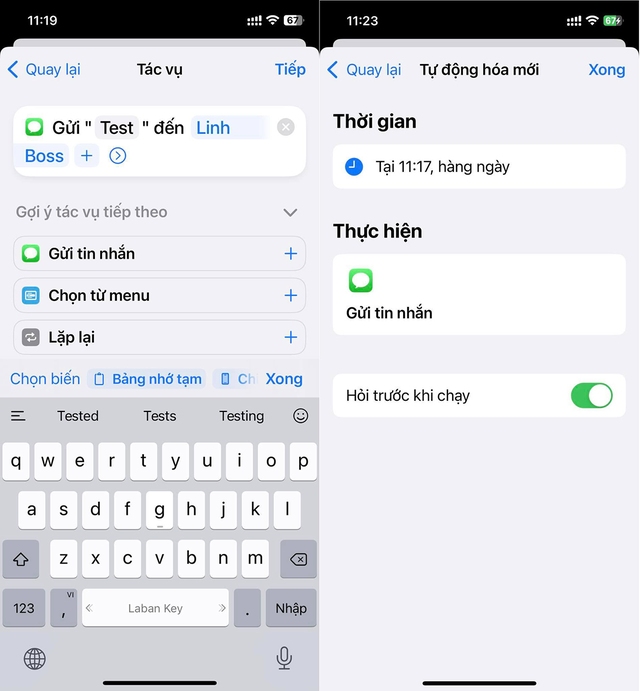
Soạn nội dung tin nhắn và chọn người nhận trước khi nhấn Xong
CHỤP MÀN HÌNH
- Giờ đây, người dùng có thể viết tin nhắn và chọn người nhận từ danh bạ của mình rồi nhấn Tiếp.
Nếu hài lòng với tính năng tự động hóa, người dùng sẽ phải xác nhận bằng cách nhấn vào nút Xong.
Trước khi thiết lập tự động hóa, người dùng sẽ phải nhớ các chi tiết chính. Nếu lên lịch cho tin nhắn văn bản trên iPhone theo cách này, tin nhắn sẽ được gửi đi vào cùng một thời điểm trong ngày, tuần hoặc tháng. Tính năng này rất phù hợp để lên lịch cho các tin nhắn định kỳ. Nhưng nếu đó là việc chỉ xảy ra một lần, người dùng sẽ cần dừng quá trình tự động hóa sau khi nó gửi tin nhắn đã lên lịch.
Để đảm bảo an toàn, người dùng có thể chuyển nút phần Hỏi trước khi chạy ở dưới cùng của quá trình thiết lập tự động hóa. Bằng cách đó, người dùng sẽ không bị gửi nhầm một tin nhắn đã lên lịch nhiều hơn số lần nó phải gửi đi.
Thực hiện lặp lại cho từng tin nhắn iPhone khác nhau mà người dùng muốn lên lịch. Sau đó, người dùng có thể xóa tự động hóa từ ứng dụng Phím tắt khi chúng không còn hiệu lực.
Mặc dù iOS không hỗ trợ lên lịch cho Messages trên iPhone, nhưng người dùng có thể sử dụng một ứng dụng tích hợp sẵn khác để thực hiện tác vụ này đơn giản hơn.
Để thực hiện lên lịch cho Messages trên iPhone, người dùng có thể sử dụng tính năng tự động hóa của ứng dụng Phím tắt có trên iPhone. Về cơ bản, thiết lập tự động hóa nhắn tin trên iPhone sẽ dễ dàng mà không cần mọi người phải hiểu hết về ứng dụng Phím tắt.
Các thao tác lên lịch gửi tin nhắn trên iPhone có thể thực hiện như sau:
- Mở ứng dụng Phím tắt.
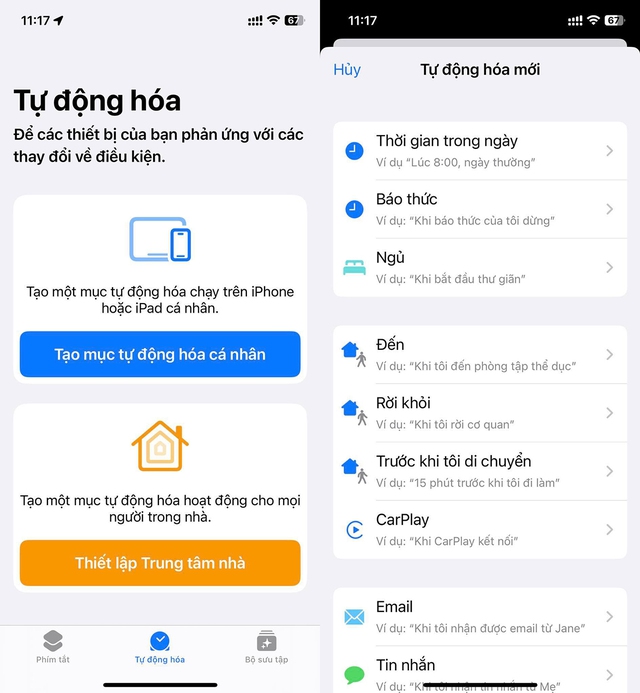
Tính năng tự động hóa cá nhân trong ứng dụng Phím tắt cho phép lên lịch gửi tin nhắn trên iPhone
CHỤP MÀN HÌNH
- Nhấn vào menu Tự động hóa.
- Chọn Tạo mục tự động hóa cá nhân nếu đây là lần đầu tiên người dùng sử dụng tự động hóa. Nếu không, hãy nhấn vào dấu + và chọn Tạo mục tự động hóa cá nhân.
- Chọn tùy chọn Thời gian trong ngày và tùy chỉnh thời gian cho tin nhắn văn bản mà mình lên lịch.

Người dùng có thể chọn lịch gửi tin nhắn theo giờ trong ngày, tuần hoặc tháng
CHỤP MÀN HÌNH
- Tùy chỉnh giờ và điều chỉnh ngày cho tin nhắn. Người dùng có thể chọn giữa các tùy chọn hằng ngày, hằng tuần và hằng tháng.
- Nhấn vào Tiếp.
- Người dùng sẽ cần thêm một hành động trên menu tiếp theo.
- Chọn tùy chọn Gửi tin nhắn và nhấn vào Tiếp.
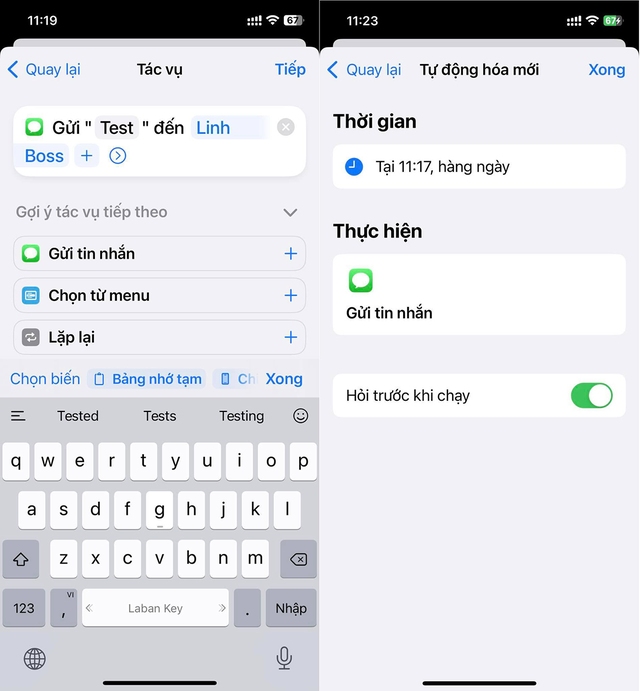
Soạn nội dung tin nhắn và chọn người nhận trước khi nhấn Xong
CHỤP MÀN HÌNH
- Giờ đây, người dùng có thể viết tin nhắn và chọn người nhận từ danh bạ của mình rồi nhấn Tiếp.
Nếu hài lòng với tính năng tự động hóa, người dùng sẽ phải xác nhận bằng cách nhấn vào nút Xong.
Trước khi thiết lập tự động hóa, người dùng sẽ phải nhớ các chi tiết chính. Nếu lên lịch cho tin nhắn văn bản trên iPhone theo cách này, tin nhắn sẽ được gửi đi vào cùng một thời điểm trong ngày, tuần hoặc tháng. Tính năng này rất phù hợp để lên lịch cho các tin nhắn định kỳ. Nhưng nếu đó là việc chỉ xảy ra một lần, người dùng sẽ cần dừng quá trình tự động hóa sau khi nó gửi tin nhắn đã lên lịch.
Để đảm bảo an toàn, người dùng có thể chuyển nút phần Hỏi trước khi chạy ở dưới cùng của quá trình thiết lập tự động hóa. Bằng cách đó, người dùng sẽ không bị gửi nhầm một tin nhắn đã lên lịch nhiều hơn số lần nó phải gửi đi.
Thực hiện lặp lại cho từng tin nhắn iPhone khác nhau mà người dùng muốn lên lịch. Sau đó, người dùng có thể xóa tự động hóa từ ứng dụng Phím tắt khi chúng không còn hiệu lực.
